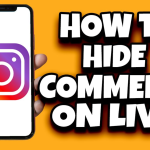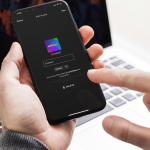Η μεταφόρτωση βίντεο και φωτογραφιών στο Facebook από το iPhone είναι αρκετά απλή. Μπορείτε να το κάνετε τόσο από την εφαρμογή Φωτογραφίες όσο και από το ίδιο το Facebook. Έτσι, εάν έχετε τραβήξει ένα εντυπωσιακό και θέλετε να το ανεβάσετε στον ιστότοπο κοινωνικής δικτύωσης, μεταβείτε σε αυτόν τον γρήγορο οδηγό για να το μοιραστείτε στο Facebook από τη συσκευή σας iOS. Υπάρχουν δύο τρόποι με τους οποίους μπορείτε να ανεβάσετε βίντεο ή φωτογραφίες στο Facebook από το iPhone/iPad. Ας το τσεκάρουμε!
Πώς να μοιράζεστε βίντεο και φωτογραφίες στο Facebook από το iPhone μέσω της εφαρμογής Photos
Πρώτα και κύρια, συνδεθείτε στον λογαριασμό σας στο Facebook και προχωρήστε με τα περαιτέρω βήματα.
Βήμα #1. Εκκινήστε την εφαρμογή Φωτογραφίες → Πατήστε στα Άλμπουμ → Θα πρέπει να δείτε Βίντεο Πατήστε σε αυτήν.
Βήμα #2. Τώρα, επιλέξτε το βίντεο που θέλετε να ανεβάσετε → Πατήστε στο εικονίδιο Κοινή χρήση από την κάτω αριστερή γωνία.
Βήμα #3. Στη συνέχεια, θα έχετε πολλές επιλογές για να μοιραστείτε το βίντεό σας όπως Facebook, YouTube. Εάν το Facebook δεν υπάρχει στη λίστα, πατήστε Περισσότερα και, στη συνέχεια, επιλέξτε Facebook.
Βήμα #4. Γράψτε κάτι για το βίντεο. Μόλις τελειώσετε, πατήστε Κοινή χρήση από την επάνω δεξιά γωνία.
Ανεβάστε βίντεο ή φωτογραφίες στο Facebook από την ίδια την εφαρμογή
Βήμα #1. Εκκινήστε την εφαρμογή Facebook → Πατήστε στη φωτογραφία.
Βήμα #2. Το Facebook θα σας ζητήσει την άδειά σας για πρόσβαση στην εφαρμογή Φωτογραφίες σας εάν πρόκειται να ανεβάσετε φωτογραφίες ή βίντεο για πρώτη φορά.
Βήμα #3. Τώρα, το Facebook θα έχει πρόσβαση στο Camera Roll. Επιλέξτε το βίντεο που θέλετε να ανεβάσετε και πατήστε Τέλος από την επάνω δεξιά γωνία.
Βήμα #4. Γράψτε τη λεζάντα για το βίντεο.
Βήμα #5. Πατήστε στην καρτέλα Δημόσιο και ορίστε το Απόρρητο και πατήστε Τέλος.
Βήμα #6. Αν θέλετε να προσθέσετε ετικέτα στους φίλους σας, να προσθέσετε τοποθεσία, συναίσθημα κ.λπ. με αυτήν την ανάρτηση, πατήστε Προσθήκη στην ανάρτησή σας στο κάτω μέρος, Μόλις τελειώσετε, πατήστε Δημοσίευση από την επάνω δεξιά γωνία.